如何启用和使用 Windows 11 的展台模式?
 发布于2023-04-24 阅读(200)
发布于2023-04-24 阅读(200)
扫一扫,手机访问
如何在 Windows 11 上启用展台模式
在 Windows 11 上设置展台模式是一个简单的过程。您可以使用任何版本的 Windows 11 来设置展台模式,但您可能更喜欢将它与具有触摸屏的显示器一起使用(只要您没有禁用它) .
要在 Windows 11 上启用展台模式:
- 打开开始菜单并单击设置。
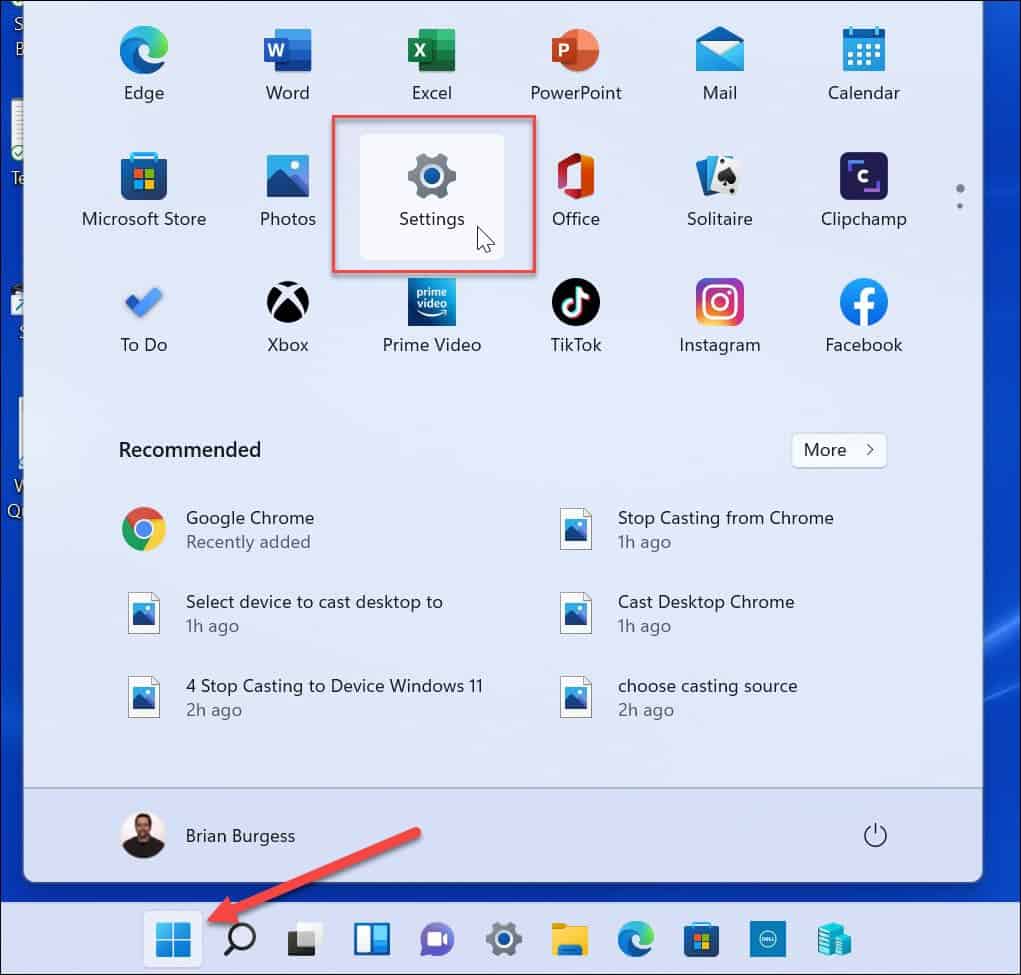
- 导航到帐户 > 家庭和其他用户。
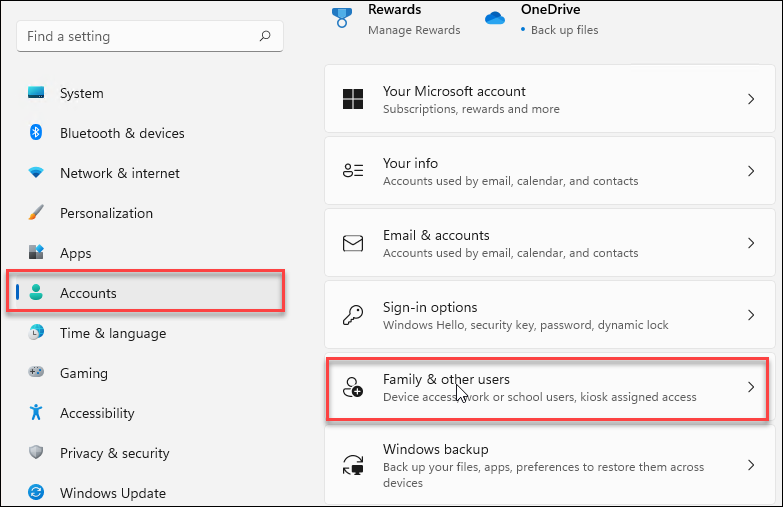
- 在设置信息亭部分下,单击开始 使用按钮。
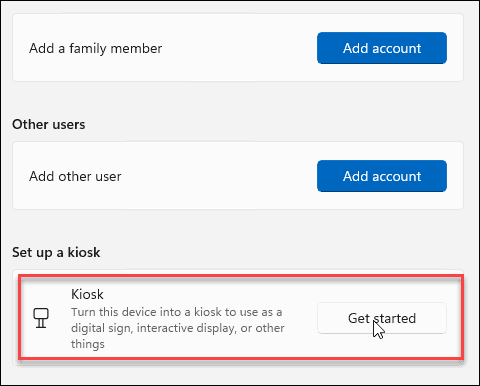
- 输入信息亭的名称,然后单击下一步。
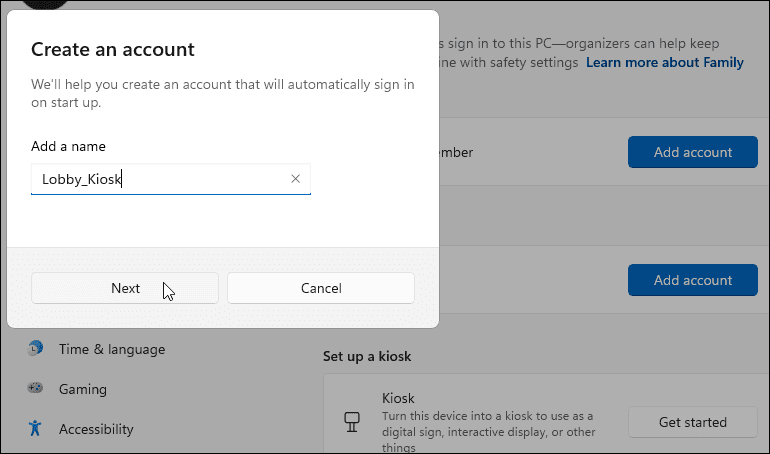
- 选择要与信息亭一起使用的应用程序,然后单击下一步。例如,您可以选择Microsoft 新闻,以便用户在大厅等候时可以浏览和阅读某些内容。您可以选择任何您想要的可用应用程序——请注意,有些应用程序的选项与其他应用程序不同。
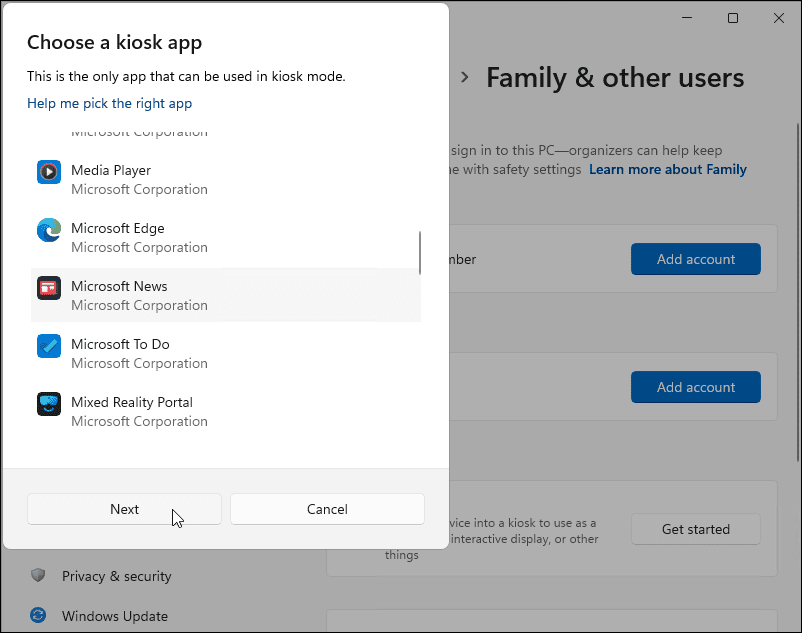
- 信息亭向导将通知您已准备就绪。要将设备用作信息亭模式,您需要使用您的Microsoft 帐户登录并使用Ctrl + Alt + Del退出信息亭模式。
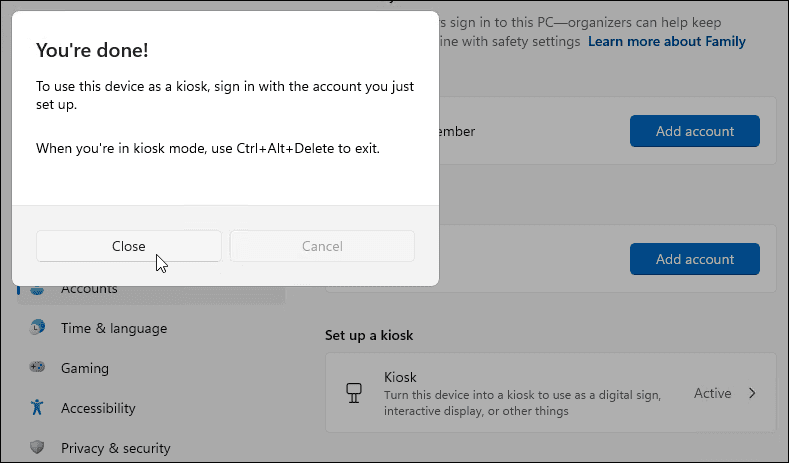
- 要在自助服务终端模式下管理设置,请打开设置 > 帐户 > 家庭和其他用户 > 自助服务终端,然后单击自助 服务终端选项。
- 打开信息亭信息类别以展开菜单并管理各种设置。您可以使用 Microsoft 新闻对其进行设置,完全删除信息亭,或将其设置为在崩溃或出现错误时自动重新启动。
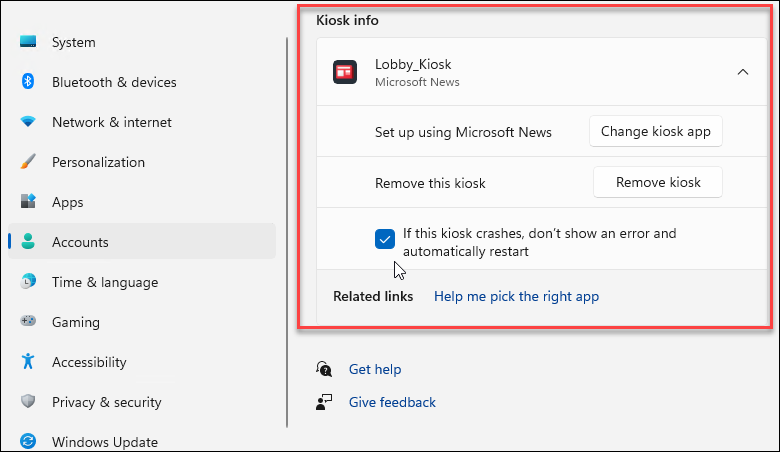
- 完成后,重新启动 Windows 11以完成该过程。
如何运行 Windows 11 信息亭
在 Windows 上创建信息亭时,您将在系统上创建另一个用户帐户。
使用以下步骤运行您的信息亭:
- 创建信息亭后重新启动 PC 后,您会发现它列在登录屏幕左下角的用户部分中。
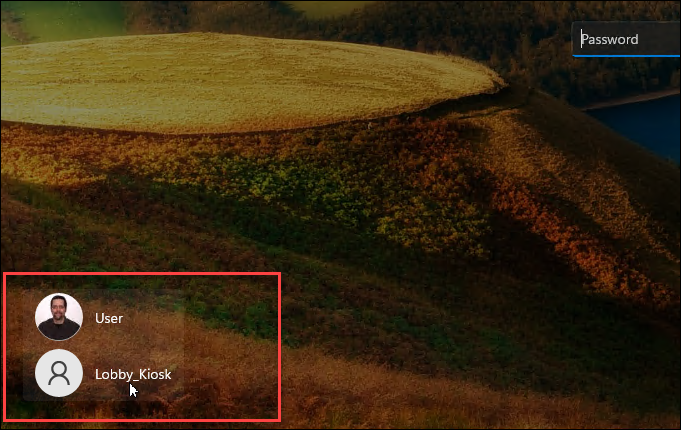
- 单击左下角的信息亭用户并登录。
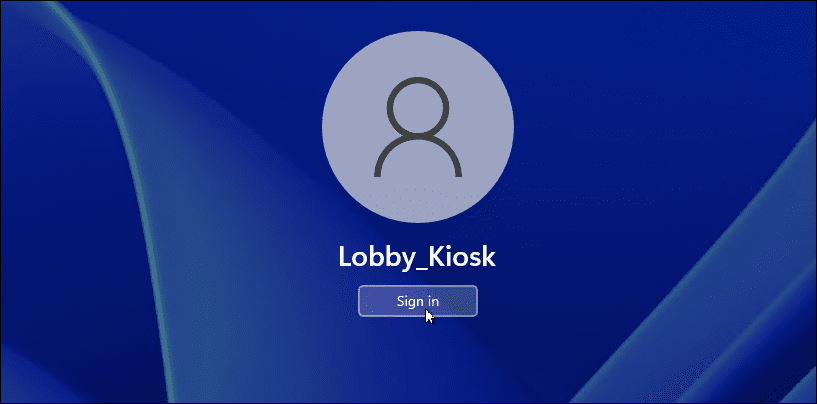
- 您和其他用户现在可以访问信息亭并开始使用它。不用说,您设置的设备应该有一个触摸屏。如果您有连接的鼠标和键盘,则必须这样做,但对用户来说体验会更愉快。
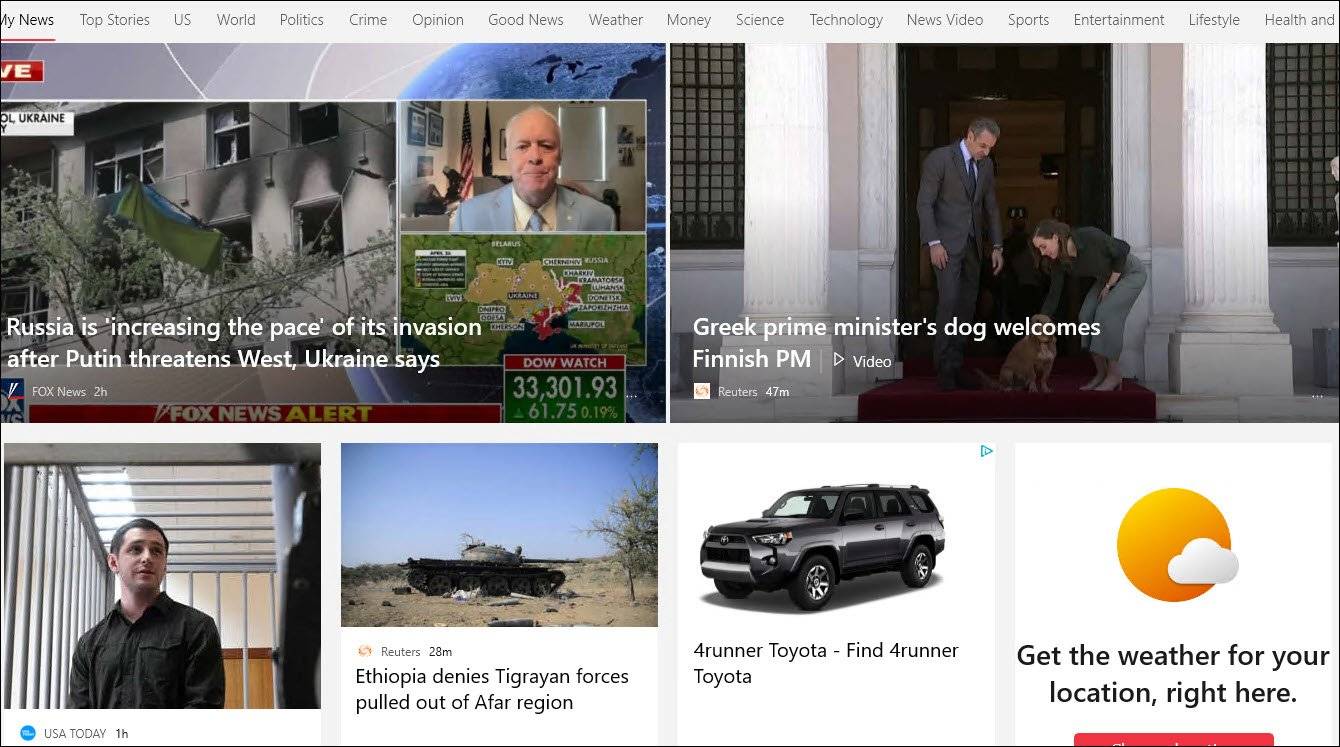
如何更改自助服务终端应用程序
如果您要将信息亭移动到建筑物的其他区域或希望用户可以访问不同的内容,您可以更改信息亭应用程序。
确保您已登录您的用户帐户来执行此操作 - 您无法使用仅限信息亭的帐户执行这些步骤。
要更改自助服务终端应用程序,请执行以下步骤:
- 打开开始 > 设置 > 帐户 > 家庭和其他用户。
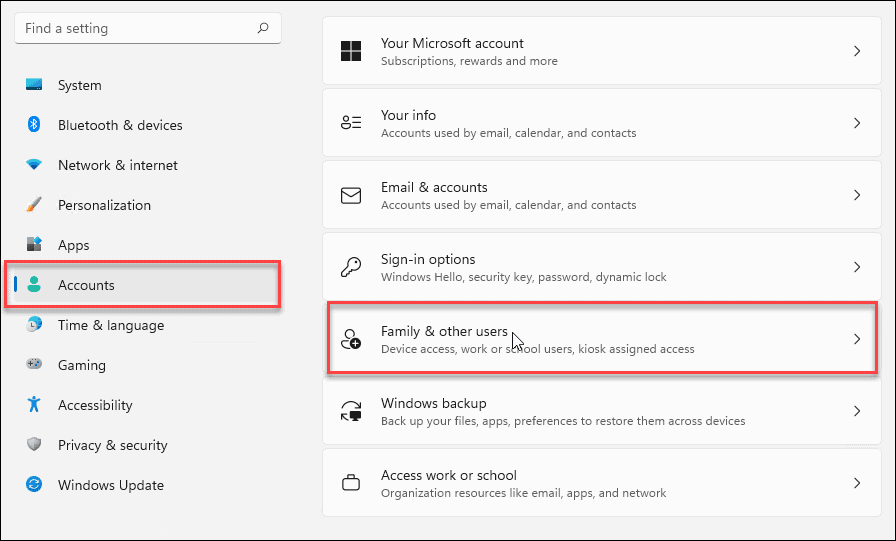
- 接下来,单击设置信息亭 部分下的信息亭(活动) 。
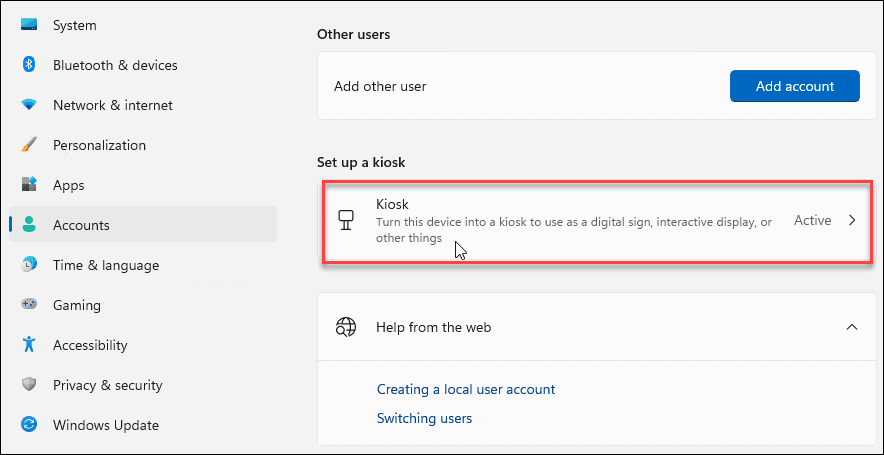
- 展开Kiosk info 部分,然后单击Change kiosk app 按钮。
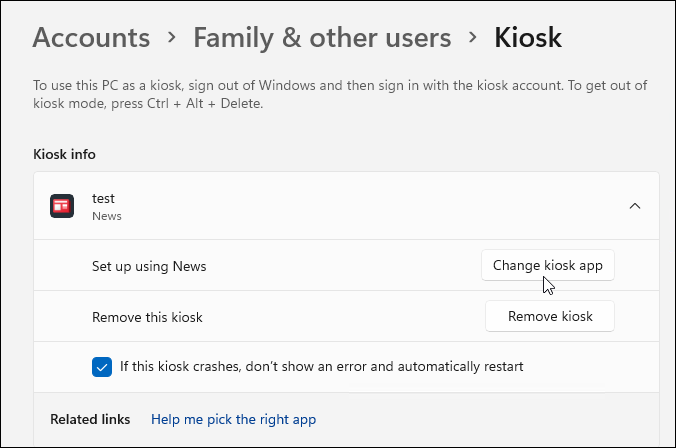
- 选择售货亭应用程序屏幕打开时,选择要用作售货亭的应用程序,然后单击下一步。
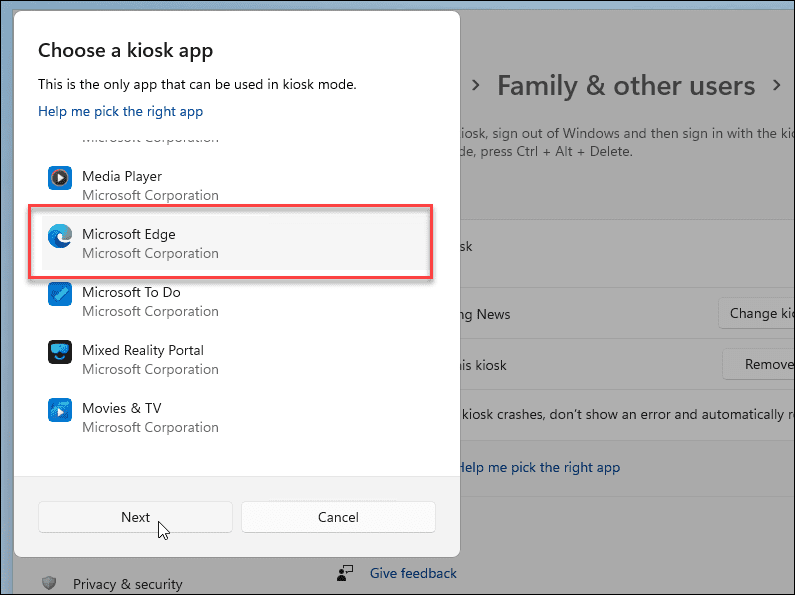
- 如果您选择 Microsoft Edge,您将有一个进一步的步骤可供选择——选择作为公共浏览器,然后单击下一步。
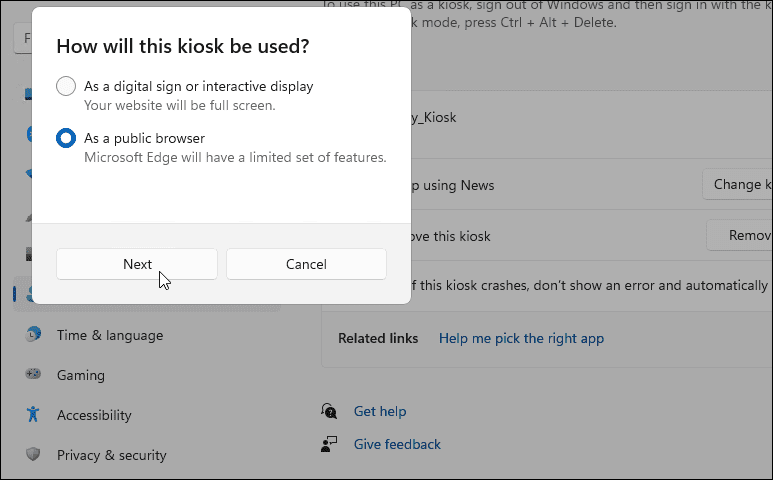
- 当 Edge 以 kiosk 模式打开时,确认您要打开的网站,然后单击Next。此外,设置 Edge 重新启动之前没有活动的时间量。
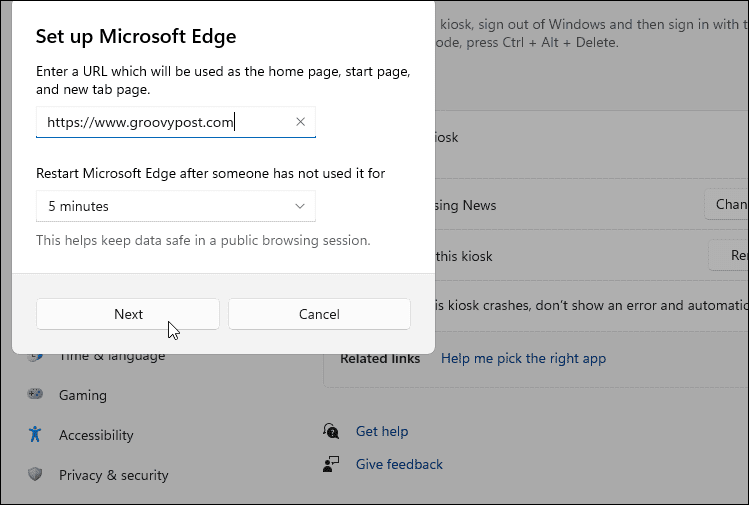
就是这样。按照上述步骤,为您的自助服务终端更改应用程序。如果您需要重新启动 PC 或使用其他帐户登录,请使用Ctrl + Alt + Del调出退出选项。
如何在 Windows 11 上禁用 Kiosk 模式
想要停止运行您的信息亭?您可以随时在 Windows 11 上禁用展台模式。如果您打算将 PC 用于其他用途,您可能需要这样做。
要在 Windows 11 上禁用展台模式:
- 在自助服务终端 PC 上使用您的管理员帐户登录。
- 转到开始 > 设置 > 帐户,然后单击家庭和其他用户 选项。
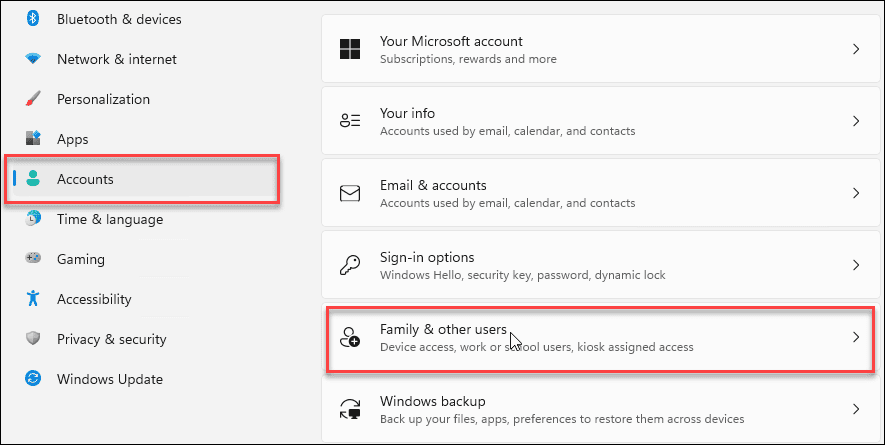
- 在设置信息亭部分下,单击信息亭(活动)。
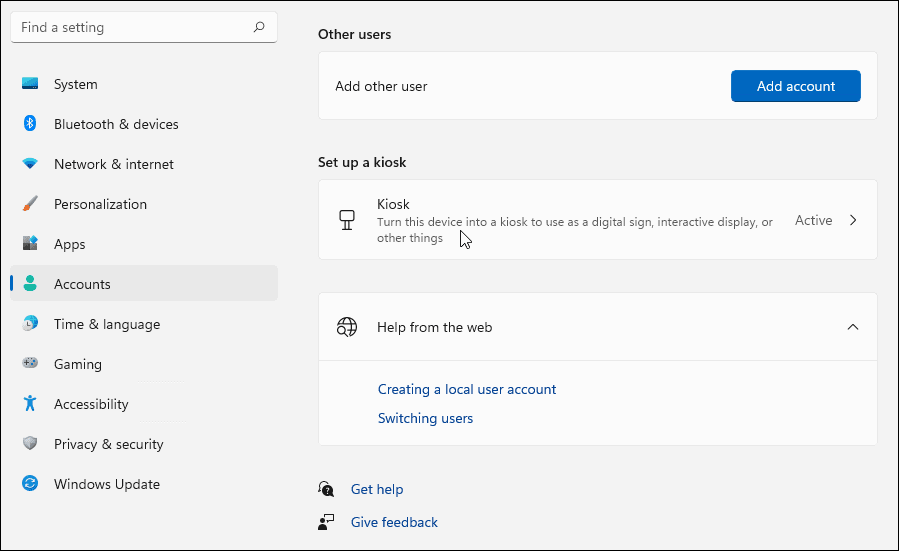
- 展开 Kiosk 信息部分,然后单击Remove kiosk 按钮。
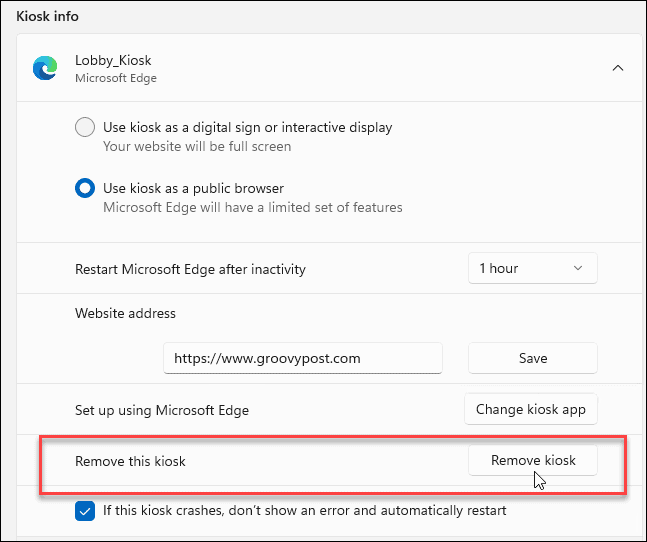
- 出现验证消息时单击“删除”按钮。
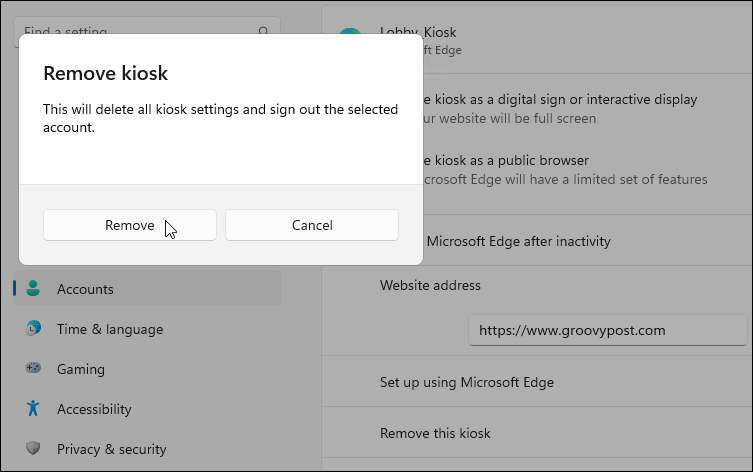
您可以按照以下说明移除信息亭。如果您想稍后再创建一个,您可以按照上述设置信息亭的步骤进行操作。
使用 Windows 11
通过执行上述步骤,您将能够随时在 Windows 11 上启用展台模式。然后,您可以使用自助服务终端 PC 来展示您的网站、启用对应用程序或服务的访问,或将其用作全屏模式下的广告展示。
如果您正在寻找使用 PC 的不同方式,请查看创建来宾帐户或仅限制对 Microsoft Store 应用的应用访问。您可能也有兴趣在Windows 11 上使用动态锁定来保护您的电脑,而您不在电脑旁。
产品推荐
-

售后无忧
立即购买>- DAEMON Tools Lite 10【序列号终身授权 + 中文版 + Win】
-
¥150.00
office旗舰店
-

售后无忧
立即购买>- DAEMON Tools Ultra 5【序列号终身授权 + 中文版 + Win】
-
¥198.00
office旗舰店
-

售后无忧
立即购买>- DAEMON Tools Pro 8【序列号终身授权 + 中文版 + Win】
-
¥189.00
office旗舰店
-

售后无忧
立即购买>- CorelDRAW X8 简体中文【标准版 + Win】
-
¥1788.00
office旗舰店
-
 正版软件
正版软件
- 介绍win7的窗口切换方式
- 如果我们在使用win7时同时打开了很多的窗口,就有可能会因为找不到想要的窗口而降低使用效率和体验,我们可以通过下面介绍的这些方法快速切换窗口,从而体验效率,下面就跟着小编一起来看一下这些方法吧。win7窗口切换方法介绍一、快捷键“alt+tab”按下“alt+tab”之后窗口会以图示方式同时展开在屏幕上,鼠标选择需要打开的窗口即可。二、“win”+数字键这个快捷键可以根据下方窗口栏从左到右的顺序进行快速打开。三、“win+tab”使用“win+tab”可以让窗口以图示形式展示,相比“alt+tab”更加美
- 6分钟前 win 方法介绍 窗口切换 0
-
 正版软件
正版软件
- win7卸载360安全卫士时发生蓝屏重启,原因是什么?
- win7卸载360安全卫士还没卸载完就蓝屏重启!什么原因愿我的答案能够解决您的烦忧开不了机的话,按F8重启进入安全模式,如果可以开机也按下面来第一,可能是您的显卡不兼容锁导致的蓝屏,建议您在安全模式下卸载显卡驱动,并安装电脑显卡附赠驱动盘上的驱动。第二,可能是软件冲突锁导致,您可以在桌面--右击--属性--高级选项---硬件加速调到最大或最小第三,如果上述可以解决您的蓝屏,我建议您安装腾讯电脑管家,进行一个安全体检,清除系统沉淀垃圾(因为系统垃圾也有可能导致您的电脑崩溃蓝屏)第四,在安装驱动中,可以打开腾
- 11分钟前 0
-
 正版软件
正版软件
- 设置win10的双系统启动项
- 如果说我们的win10有双系统的话,我们是可以选择开启使用的哪个默认的系统的,很多小伙伴不是很会设置,下面就让我们一起来看一下具体的默认设置方法吧。win10双系统启动项设置:1、在Windows10操作系统环境中,您可以同时按下键盘快捷键“Win+R”,从而开启运行工具。接下来,在弹出的运行窗口中输入指令“msconfig”,并点击确定按钮,如下图所示。2、在随后出现的系统设置界面中,您需要点击“引导”选项卡,如下图所示。3、在引导选项卡中的相关页面上,请您选择您期望设置为默认启动系统的选项,然后点击设
- 21分钟前 - Win - 双系统 - 启动项设置 0
-
 正版软件
正版软件
- 找回win7右键菜单中消失的“发送到”菜单的方法
- 在win7系统的操作的过程中,难免我们想要将一些软件的快捷方式放到桌面的话,一般选择右键菜单发送到桌面快捷方式就可以实现了,不过有用户却遇到win7右键发送到空白的情况,要怎么恢复呢?很多的win7的用户都不知道该怎么去解决呢?为此,小编就给大家带来了win7右键菜单中的“发送到”菜单不见了的解决方法了。Win7系统已经成为身边很多同学朋友生活学习工作的好伙伴。所以使用win7系统的用户有很多,不过系统总会有系统故障的时候,这不有用户就遇到了这么一个情况,单击鼠标右键时,右键菜单中的“发送到”菜单不见了,
- 36分钟前 win7 菜单不见 发送到 右键发送 0
-
 正版软件
正版软件
- 如何解决win11下载过程中停在100%的问题
- 相信很多使用win10系统的用户在win11推出后都尝试更新了win11,但是有的朋友在更新的时候发现卡在100%不动了,不知道应该如何解决,其实这大概率是正在加载和安装,我们只需要耐心等待一段时间就可以了。更新win11下载卡在100怎么办:1、遇到卡在100%的情况,大概率是系统正在为你检测或是安装程序。2、因为下载到100%只是代表下载完成,还并不代表直接就可以安装了。3、如果我们不确定的话,首先关闭所有窗口应用程序,然后右键任务栏,打开“任务管理器”4、然后点击“性能”选项卡,查看cpu、内存、磁
- 51分钟前 解决方法 卡顿问题 win下载 0
最新发布
-
 1
1
- KeyShot支持的文件格式一览
- 1670天前
-
 2
2
- 优动漫PAINT试用版和完整版区别介绍
- 1710天前
-
 3
3
- CDR高版本转换为低版本
- 1855天前
-
 4
4
- 优动漫导入ps图层的方法教程
- 1709天前
-
 5
5
- ZBrush雕刻衣服以及调整方法教程
- 1705天前
-
 6
6
- 修改Xshell默认存储路径的方法教程
- 1721天前
-
 7
7
- Overture设置一个音轨两个声部的操作教程
- 1699天前
-
 8
8
- PhotoZoom Pro功能和系统要求简介
- 1875天前
-
 9
9
- CorelDRAW添加移动和关闭调色板操作方法
- 1748天前
相关推荐
热门关注
-

- Xshell 6 简体中文
- ¥899.00-¥1149.00
-

- DaVinci Resolve Studio 16 简体中文
- ¥2550.00-¥2550.00
-

- Camtasia 2019 简体中文
- ¥689.00-¥689.00
-

- Luminar 3 简体中文
- ¥288.00-¥288.00
-

- Apowersoft 录屏王 简体中文
- ¥129.00-¥339.00